Формат отображения отчетов
Изменился формат отображения отчетов по услугам компании.
Отчеты стали удобнее, визуально приятнее и легче для восприятия.
В зависимости от типа оказанных услуг отчет формируется на две группы “Медосмотры и другие услуги для водителей за выбранный период “ и отдельно “Техосмотры”.
Подсчеты формируются на каждого водителя отдельно, в зависимости от количества осмотров и стоимости услуги, так же это работает и с транспортными средствами. Внизу страницы идет общая калькуляция, за все оказанные услуги для компании.
Мы стараемся для Вас, чтобы выставлять счета, делать сверку стало намного легче эффективнее и качественнее.
Договоры
В последнем обновлении CRM системы появилась вкладка “ Договоры” . Она представляет собой реестр для хранения и внесения данных о заключенных договорах с клиентами !
Менеджер может самостоятельно создать договор , добавить услуги , установить их стоимость, выбрать область и сроки действия этого договора.
Все утратившие силу договоры , также хранятся в этом реестре со специальным статусом- “Завершен”.
В дальнейшем этот реестр открывает нам возможности для интеграции CRM с 1С.
Это позволит облегчить ускорить процесс выставления счетов по оказанным услугам.
Обновление функции согласованный/несогласованный осмотр
Ранее в системе была добавлена функция согласования/несогласования осмотров при формировании отчета по услугам.
В последнем обновлении CRM-системы появилась доработка функции согласования осмотров. Теперь, если нет данных о водителе, ТС , времени или дате осмотра, кнопка Согласовать осмотр становится неактивной, как в нашем видео примере .
Это обновление поможет сотрудникам вносить в журнал записи для согласования , не допуская дубликатов , а менеджерам избежать ошибок при выставлении счетов клиентам, т.к система просто не предоставит возможность согласовать ошибочную или неполную запись.
Личный кабинет компании
Личный кабинет есть теперь не только у водителя ! В новом обновлении представляем Вам Личный кабинет компании!
Функционал кабинета предоставляет много удобных возможностей для клиента, которые он может реализовать самостоятельно, без участия менеджера.
Удобной функцией кабинета является возможность доступа к журналу осмотров компании.
Есть функция просмотра и экспорта из журнала всей необходимой информации , например:
Экспорт журнала тех осмотров , медосмотров , журнала учета путевых листов, журналов по безопасности дорожного движения, журнала печати путевых листов, реестра отчета с карт водителя.
Доступна функция формирования отчета по услугам компании
Вы можете сформировать отчет за необходимый месяц в выбранный период. Так же его можно выгрузить файлом.
По отчету видно, где выпускался водитель, вид осмотра , пройденные инструктажи по БДД , отчеты с карт ,и отчет о печати путевых листов.
Также удобной функцией является актуализация информации о водителях в компании и о транспортных средствах на балансе . Ответственный человек может самостоятельно добавить и удалить водителя или тс.
Добавить водителя очень просто – необходимо внести ФИО , номер телефона , компания и услуги подтягиваются автоматически .
Также при нажатии на ФИО водителя в журнале доступна редакция информации. Есть возможность отметки об увольнении и перемещения записи о водителе в корзину. Идентичный список функций в разделе автомобили.
Поле документы по БДД
В карточке компании и в личном кабинете компании мы добавили поле ” Ссылка на таблицу с документами БДД” . Зачем это нужно ?
Теперь менеджеры могут прикрепить ссылку на документы по безопасности дорожного движения в карточку компании, а клиент в любой момент имеет доступ к просмотру и выгрузке информации по этой ссылке через профиль в своем личном кабинете.
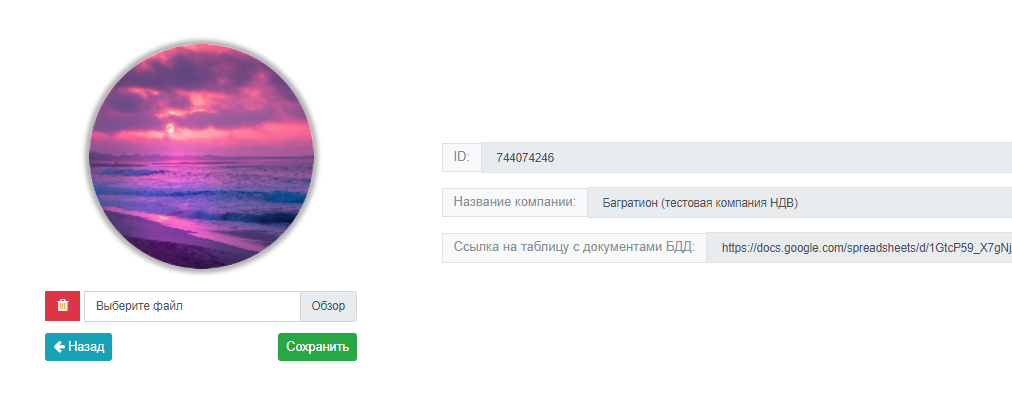
Отчет по услугам”Согласованные/несогласованные путевые листы
Например, сформировали мы отчет за июль компании УВВ тест и мы видим , что у водителя Казаковой Марии есть 4 несогласованных листа., а у водителя УВВ тест нет несогласованных ПЛ. Перед выставлением счета, нам нужно согласовать эти путевые листы.
Нам нужно по водителю Козаковой сформировать журнал за июль. Вот мы видим эти 4 несогласованных Путевых листа. Нужно их либо согласовать, либо отменить, проговорить с заказчиком были ли эти осмотры и согласовать или наоборот удалить. Например, нам нужно удалить. Удаляем.
И заново сформировать отчет по услугам компании.
Что может случиться если мы отправим счет с несогласованными осмотрами? У заказчика может возникнуть сопротивление, что он осмотры не проводил, а мы ему выставили некорректный счет.
Теперь в этом отчете мы видим, что по данным водителям нет несогласованных путевых листов и можно выставлять счёт.
Добавление клиента: Компания, Контакт, Водитель
Чтобы менеджеру добавить клиента, а именно Компанию, Водителя, Автомобиль, нужно в своем профиле в левом Меню выбрать вкладку Добавить клиента.
Появятся три окна Компания, Водитель, Автомобиль
Заполняем формы: пишем название компании или ИНН и выбираем организацию из выпадающего списка.
Можем прописать примечание, пункт выпуска, выбрать ответственного менеджера, выбрать основной город, в котором будет обслуживаться организация и клиент, услуги.
Обязательно указываем номер телефона, на который будет автоматически отправляться смс об отстранении водителя или автомобиля от рейса.
Прописываем контактные данные лица, которое отвечает за водителей, клиента, за работу с нами.
Нажимаем Добавить. Компания создалась.
Таким же образом происходит заполнение карточек Водителя и Автомобиля.
Еще один способ добавить клиента – через блок CRM в реестре всех водителей в системе.
Если не выбирать фильтры, а нажать на Поиск, мы видим всех водителей и тестового водителя, которого только создали.
На этой странице мы можем производить поиск по дате рождения, по телефону, то есть по всем указанным параметрам либо по их комбинации.
Здесь же мы можем добавить и нового водителя.
Таким же образом в реестре автомобилей мы можем добавить новый автомобиль. Поля, помеченные звездочкой, обязательны к заполнению.
Без их заполнения контакт создать невозможно.
Точно также мы можем отфильтровав по одному или нескольким параметрам, перейти в карточку и отредактировать информацию.
Точно также через реестр компаний мы добавляем новую компанию.
Добавление услуг
Добавлять услуги или редактировать их можно следующим образом.
В блоке CRM открываем услуги, нажимаем Добавить.
Заполняем поля:
Название услуги, выбираем тип расчета – абонплата или разовые осмотры, единица измерения – штук,
стоимость за единицу – 1500
Журнал, по которому будет рассчитываться услуга, Например, это будет медосмотр.
Выбираем реестр медицинского журнала и тип осмотра, по которому будет считаться услуга. Или их комбинация – медицинский предрейсовый, послерейсовый, предсменный, послесменный. То есть все виды медосмотра.
Нажимаем Добавить.
Мы добавили услугу новую, которая будет доступна в выборе в компании. При нажатии на ее названии открывается форма редактирования услуги.
В этой форме мы можем так же менять данные.
Статус компаний "Активные/неактивные" в прошлом месяце
Добавился новый функционал – в блоке CRM можно отфильтровать компании, которые были активны или неактивны в прошлом месяце.
Если мы фильтруем все компании по этому полю, установив “Да”, мы можем понять, какое количество счетов нам нужно выставить.
Если отфильтруем наши компании, установив в поле нет, мы можем понять, какое количество компаний не обслуживались в прошлом месяце. Про них забыли? Они ушли к конкуренту или что с ними? Нужно поработать с этими компаниями.
Каждое 1-е число crm-система автоматически собирает данные по всем компаниям, проверяет их на наличие оказанных услуг в предыдущем месяце и присваивает им статус активные или неактивные








